추가 단원 - 세부 정보 행
적용 대상: SQL Server 2017 이상 Analysis Services
SQL Server 2017 이상 Analysis Services  Azure Analysis Services
Azure Analysis Services  Fabric/Power BI Premium
Fabric/Power BI Premium
이 추가 단원에서는 DAX 편집기를 사용하여 사용자 지정 세부 정보 행 식을 정의합니다. 세부 정보 행 식은 최종 사용자에게 측정값의 집계된 결과에 대한 더 많은 정보를 제공하는 측정값에 대한 속성입니다.
이 단원을 완료하기 위한 예상 시간: 10분
사전 요구 사항
이 추가 단원 문서는 테이블 형식 모델링 자습서의 일부입니다. 이 추가 단원의 작업을 수행하기 전에 이전의 모든 단원을 완료하거나 완료된 Adventure Works Internet Sales 샘플 모델 프로젝트가 있어야 합니다.
무엇이 문제인가요?
세부 정보 행 식을 추가하기 전에 InternetTotalSales 측정값에 대한 세부 정보를 살펴보겠습니다.
Visual Studio에서Excel에서확장>모델> 분석을 클릭하여 Excel을 열고 빈 피벗 테이블을 만듭니다.
피벗 테이블 필드에서 FactInternetSales 테이블의 InternetTotalSales 측정값을 값, DimDate 테이블에서 Columns로 CalendarYear, DimGeography 테이블의 EnglishCountryRegionName을 Rows에 추가합니다. 이제 피벗 테이블은 지역 및 연도별로 InternetTotalSales 측정값의 집계된 결과를 표시합니다.
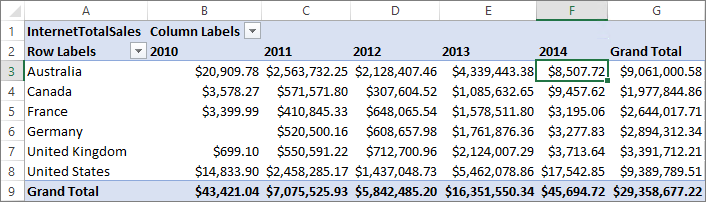
피벗 테이블에서 연도 및 지역 이름에 대해 집계된 값을 두 번 클릭합니다. 여기서는 2014년 오스트레일리아에 대한 값을 두 번 클릭했습니다. 데이터가 포함된 새 시트가 열리지만 유용한 데이터가 아닙니다.
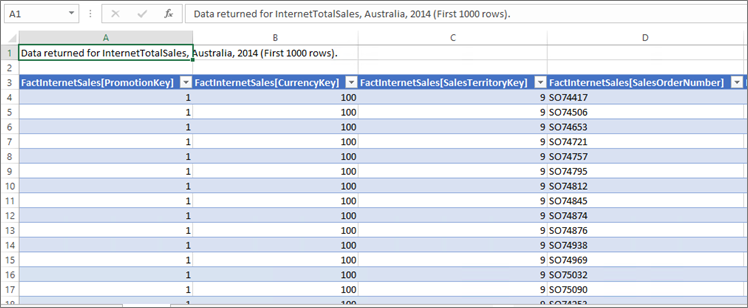
여기서 보려는 것은 InternetTotalSales 측정값의 집계된 결과에 기여하는 데이터의 열과 행이 포함된 테이블입니다. 이를 위해 세부 정보 행 식을 측정값의 속성으로 추가할 수 있습니다.
세부 정보 행 식 추가
세부 정보 행 식을 만들려면
FactInternetSales 테이블의 측정값 표에서 InternetTotalSales 측정값을 클릭합니다.
속성>세부 정보 행 식에서 편집기 단추를 클릭하여 DAX 편집기를 엽니다.
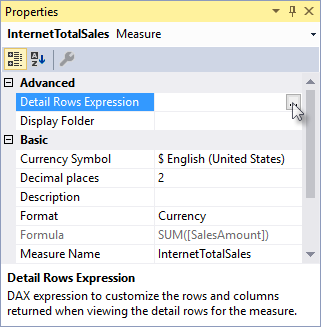
DAX 편집기에서 다음 식을 입력합니다.
SELECTCOLUMNS( FactInternetSales, "Sales Order Number", FactInternetSales[SalesOrderNumber], "Customer First Name", RELATED(DimCustomer[FirstName]), "Customer Last Name", RELATED(DimCustomer[LastName]), "City", RELATED(DimGeography[City]), "Order Date", FactInternetSales[OrderDate], "Internet Total Sales", [InternetTotalSales] )이 식은 FactInternetSales 테이블에서 이름, 열 및 측정값 결과를 지정하며 사용자가 피벗 테이블 또는 보고서에서 집계된 결과를 두 번 클릭하면 관련 테이블이 반환됩니다.
다시 Excel에서 3단계에 만든 시트를 삭제한 후 집계된 값을 두 번 클릭합니다. 이번에는 측정값에 대해 Detail Rows Expression 속성이 정의되어 있으면 더 유용한 데이터가 포함된 새 시트가 열립니다.
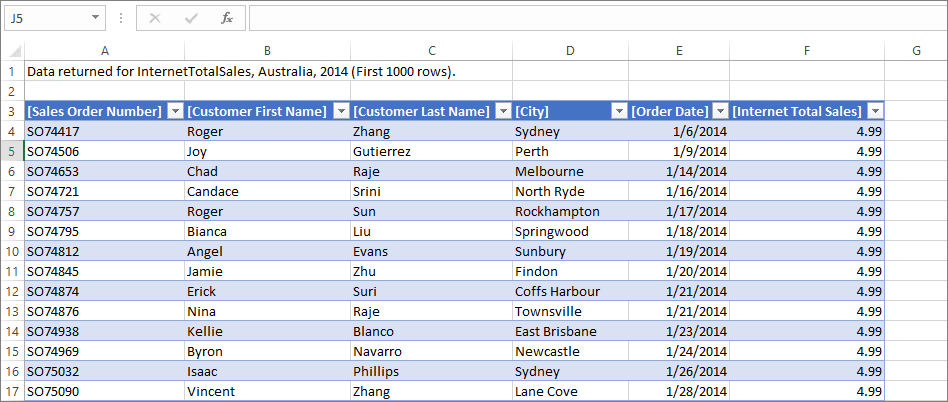
모델을 다시 배포합니다.
추가 정보
피드백
출시 예정: 2024년 내내 콘텐츠에 대한 피드백 메커니즘으로 GitHub 문제를 단계적으로 폐지하고 이를 새로운 피드백 시스템으로 바꿀 예정입니다. 자세한 내용은 다음을 참조하세요. https://aka.ms/ContentUserFeedback
다음에 대한 사용자 의견 제출 및 보기